LibreCAD adalah aplikasi Computer-aided design (CAD) yang gratis dan open source. Ini adalah aplikasi multi-platform dan tersedia untuk semua sistem operasi utama, termasuk Linux, Windows, dan macOS. Ini adalah aplikasi CAD 2D lengkap complete. Aplikasi LibreCAD tersedia dalam berbagai bahasa, jadi tidak ada kendala bahasa dalam menggunakan aplikasi LibreCAD. Itu dapat dengan mudah diinstal di Ubuntu 20.04 dan Linux Mint 20.
Instal LibreCAD di Ubuntu 20.04 dan Linux Mint 20
LibreCAD termasuk dalam Ubuntu 20.04 dan repositori standar Linux Mint 20. Prosedur instalasi sama pada kedua sistem operasi karena Linux Mint berbasis Ubuntu. Kami menggunakan Ubuntu 20.04 sistem operasi untuk demonstrasi.
Langkah 1: Perbarui apt-cache
Buka terminal dengan menekan Ctrl+Alt+t dan jalankan perintah berikut untuk melakukan update apt-cache:
$ sudo apt update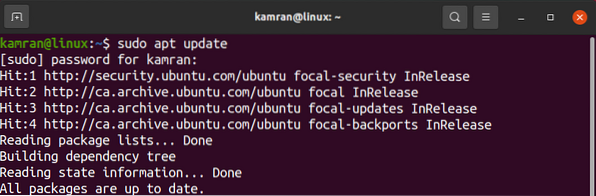
Langkah 2: Tingkatkan apt-cache
Tingkatkan paket yang sudah ada ke versi terbaru untuk mencegah konflik ketergantungan menggunakan perintah:
$ sudo apt upgrade
Langkah 3: Instal LibreCAD
Saatnya menginstal LibreCAD di Ubuntu 20.04 dan Linux Mint 20. Jalankan perintah berikut untuk melakukannya:
$ sudo apt install librecad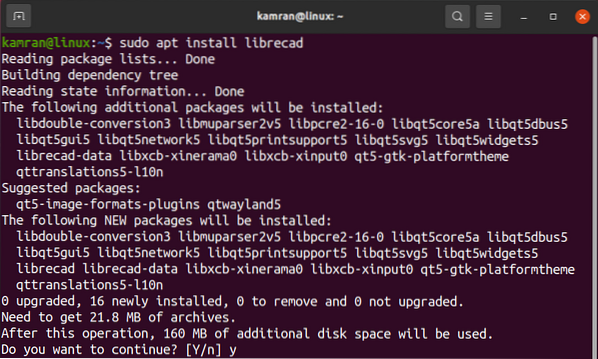
LibreCAD membutuhkan 160 Megabyte (MB) ruang disk tambahan. Selama instalasi, baris perintah akan menanyakan pilihan 'ya' dan 'tidak'; Anda seharusnya menekan 'y' pada terminal untuk melanjutkan proses instalasi.
Luncurkan LibreCAD
Setelah instalasi berhasil, LibreCAD dapat diluncurkan dengan dua cara berikut:
- Luncurkan LibreCAD dari terminal
- Luncurkan LibreCAD dari Menu Aplikasi
Untuk membuka LibreCAD dari terminal, tulis perintah berikut pada terminal yang akan terbuka LibreCAD:
$ librecad
Untuk membuka LibreCAD dari Menu Aplikasi, klik Menu Aplikasi, tulis LibreCAD di bilah pencarian, dan aplikasi akan muncul.
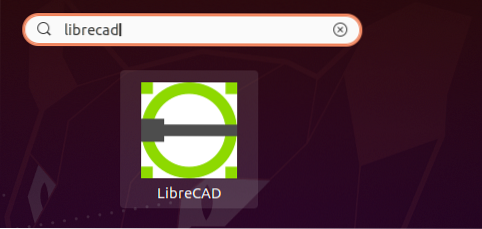
Selanjutnya, klik ikon aplikasi untuk membukanya.
Pada peluncuran awal, jendela konfigurasi LibreCAD akan muncul.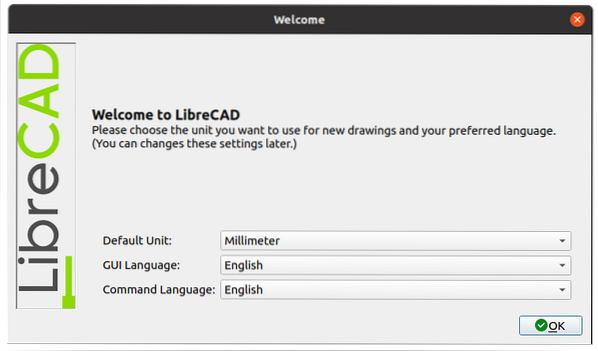
Pilih Unit Default, antarmuka pengguna grafis (GUI), dan bahasa perintah.
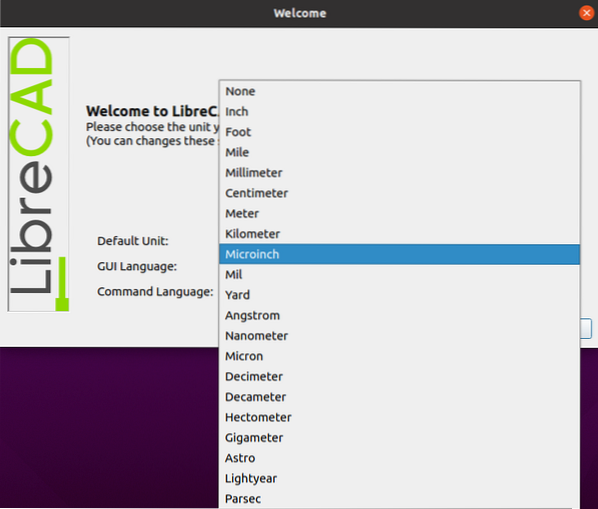
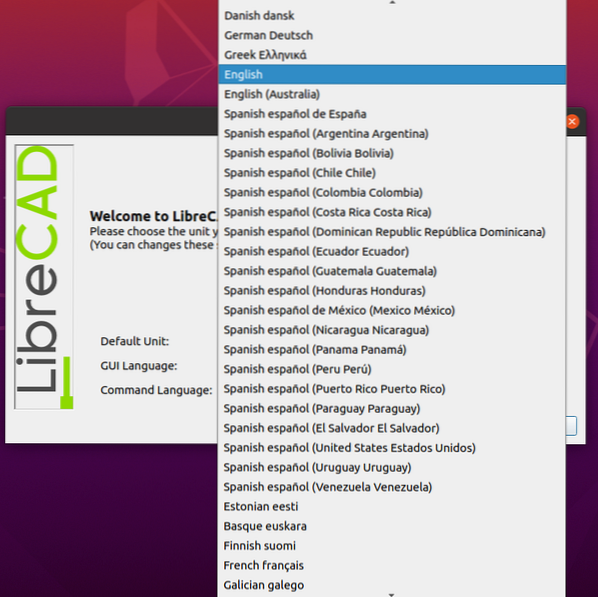
Setelah melakukan konfigurasi awal, klik tombol 'OK'.
Dasbor LibreCAD akan muncul.
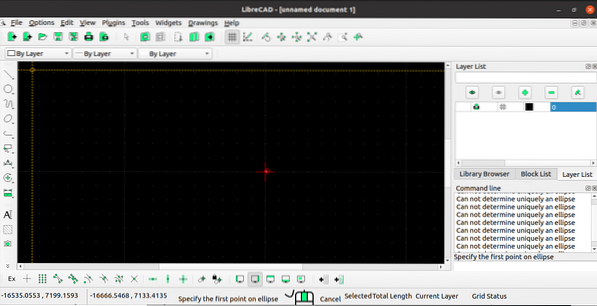
Sekarang, jelajahi LibreCAD dan lakukan tugas Anda.
Kesimpulan
LibreCAD adalah aplikasi CAD 2D gratis dan open-source yang tersedia untuk desainer. Itu dapat dengan mudah diinstal dari Ubuntu 20.04 dan repositori dasar Linux Mint 20.
 Phenquestions
Phenquestions


